Kā veikt apraidi uz Xbox One no sava Android tālruņa
Miscellanea / / November 28, 2021
Xbox One ir multivides kaste, kurā varat iegādāties, lejupielādēt un spēlēt tiešsaistes spēles. Varat arī iegādāties spēļu diskus un pēc tam izbaudīt spēles savā konsolē. Xbox One var savienot ar televizoru bez vadiem, kā arī ar kabeļu kastīti. Turklāt tas atbalsta vienkāršas pārslēgšanās iespējas starp izmantotajām televizoru un spēļu konsoles lietotnēm.
Šeit ir dažas no lieliskajām Xbox One piedāvātajām funkcijām:
- Spēlējiet spēles gan tiešsaistē, gan bezsaistē
- Skatīties televīziju
- Klausīties mūziku
- Skatieties filmas un YouTube klipus
- Skype tērzēšana ar draugiem
- Ierakstiet spēļu video
- Sērfošana internetā
- Piekļūstiet savam Skydrive
Daudzi lietotāji var brīnīties kā straumēt videoklipus tieši no Android tālruņa uz Xbox One. Videoklipu straumēšana tieši no Android uz Xbox One ir diezgan vienkārša. Tātad, ja vēlaties to darīt, skatiet mūsu ceļvedi, kas palīdzēs apraidīt Xbox One no sava Android tālruņa.

Saturs
- Kā veikt apraidi uz Xbox One no sava Android tālruņa
- Kāpēc veikt apraidi uz Xbox One no savas Android ierīces?
- Kā straumēt video tieši uz Xbox One no viedtālruņa
- 1. metode: apraide uz Xbox One, izmantojot iMediaShare savā Android tālrunī
- 2. metode: apraide uz Xbox One, izmantojot viedtālruņa lietotni AllCast
- 3. metode: apraide uz Xbox One, izmantojot YouTube
- 4. metode: apraide uz Xbox One, izmantojot tālruni kā DLNA serveri
- 5. metode: apraide uz Xbox One, izmantojot AirSync
Kā veikt apraidi uz Xbox One no sava Android tālruņa
Kāpēc veikt apraidi uz Xbox One no savas Android ierīces?
Kā aprakstīts iepriekš, Xbox One ir vairāk nekā tikai spēļu konsole. Tādējādi tas atbilst arī visām jūsu izklaides vajadzībām. Varat savienot savu viedtālruni ar Xbox One, izmantojot tādus pakalpojumus kā Netflix, IMDb, Xbox Video, Amazon Prime utt.,
Kad veicat apraidi uz Xbox One, tiek izveidots savienojums starp televizoru un Android ierīci. Pēc tam varat baudīt jebkura veida multivides satura skatīšanos no sava mobilā tālruņa viedtelevizora ekrānā, izmantojot Xbox One.
Kā straumēt video tieši uz Xbox One no viedtālruņa
Lai iespējotu straumēšanas pakalpojumus starp tālruni un Xbox One, jums ir jālejupielādē viena vai vairākas no tālāk minētajām lietojumprogrammām.
- iMediaShare
- AllCast
- YouTube
- AirSync ar FreeDouble Twist
- Varat arī izmantot tālruni kā DLNA serveri, lai veiktu apraidi uz Xbox One.
Tagad mēs apspriedīsim, kā apraidīt Xbox One, izmantojot katru lietotni, pa vienam. Bet pirms tam viedtālrunis un Xbox One būs jāsavieno ar tas patsBezvadu internets tīkls. Varat arī savienot viedtālruni un Xbox One, izmantojot to pašu mobilā tīklāja tīklu.
1. metode: apraide uz Xbox One, izmantojot iMediaShare savā Android tālrunī
Stabilu konfigurācijas iestatījumu starp jūsu spēļu konsoli un Android ierīci var izveidot, izmantojot atvērtā koda lietojumprogrammu ar nosaukumu kā iMediaShare — fotoattēli un mūzika. Attālā video atskaņošana un vienkāršas pārslēgšanas funkcijas straumēšanai ir šīs lietojumprogrammas papildu priekšrocības. Lai straumētu videoklipus tieši no Android tālruņa uz Xbox One, izmantojot lietotni iMediaShare, veiciet tālāk norādītās darbības.
1. Palaist Spēļu veikals savā Android tālrunī un instalējiet iMediaShare — fotoattēli un mūzika lietojumprogrammu, kā parādīts zemāk.
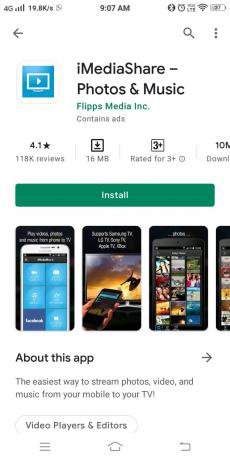
2. Šeit dodieties uz Mērinstrumentu panelis lietotnē iMediaShare un pieskarieties savam viedtālruņa simbols. Tagad visas tuvumā esošās ierīces tiks automātiski noteiktas, tostarp jūsu Xbox One.
3. Pēc tam pieskarieties savam viedtālruņa simbols lai izveidotu savienojumu starp Android ierīci un Xbox One.
4. Uz Mājas iMediaShare lietojumprogrammas lapā pieskarieties GALERIJAS VIDEO kā parādīts.
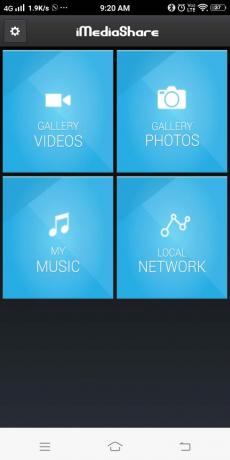
6. Tagad pieskarieties vēlamajam video no dotā saraksta, lai straumētu tieši no jūsu Android ierīces.
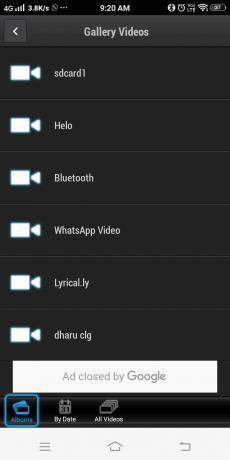
Lasi arī:Kā koplietot spēles Xbox One
2. metode: apraide uz Xbox One, izmantojot viedtālruņa lietotni AllCast
Izmantojot lietojumprogrammu AllCast, varat straumēt videoklipus tieši no savas Android ierīces uz Xbox One, Xbox 360 un viedtelevizoru. Šajā lietojumprogrammā ir pieejama arī Xbox Music vai Xbox Video iebūvēta iestatīšana. Lūk, kā to izdarīt:
1. Dodieties uz Spēļu veikals lietojumprogrammu savā Android ierīcē un instalējiet AllCast kā parādīts šeit.
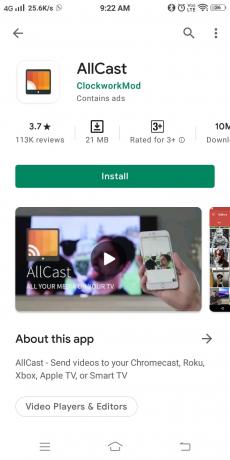
2. Palaidiet Iestatījumi no konsoles.
3. Tagad atļauj Iespējot Play To un ritiniet uz leju izvēlnē, līdz sarakstā redzat DLNA starpniekserveri. Iespējot DLNA starpniekserveris.
4. Pēc tam atveriet savu AllCast pieteikumu.
5. Visbeidzot, meklēt tuvumā esošās ierīces/atskaņotājus un savienojiet pārī savu Xbox One ar savu Android tālruni.
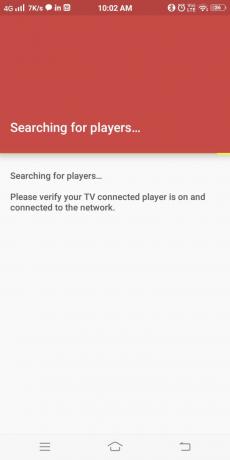
Tagad varat baudīt video failu straumēšanu televizora ekrānā, izmantojot Xbox One konsoli.
Vienīgais šīs lietotnes trūkums ir tas, ka jūs nevarat spēlēt spēles konsolē, vienlaikus straumējot multivides failus ekrānā, izmantojot lietojumprogrammu AllCast.
3. metode: apraide uz Xbox One, izmantojot YouTube
YouTube nodrošina iebūvētu straumēšanas atbalstu, un tādējādi varat tieši kopīgot videoklipus Xbox ekrānā. Tomēr, ja jūsu Android ierīcē nav YouTube lietojumprogrammas, veiciet tālāk norādītās darbības, lai veiktu apraidi uz Xbox One.
1. Lejupielādējiet un instalējiet YouTube no Spēļu veikals.
2. Palaist YouTube un pieskarieties Cast opciju, kā parādīts zemāk esošajā attēlā.

3. Dodieties uz savu Xbox konsole un ielogoties uz YouTube.
4. Šeit dodieties uz Iestatījumi no Xbox konsoles.
5. Tagad iespējojiet Savienojiet ierīci pārī opciju.
Piezīme: Jūsu Android tālruņa YouTube lietotnē tiks parādīta TV ekrāna ikona. Kad savienošana pārī būs veiksmīga, šī ikona kļūs zila.
Visbeidzot, jūsu Xbox One konsole un Android ierīce tiks savienota pārī. No šejienes varat straumēt tiešsaistes videoklipus tieši Xbox ekrānā.
4. metode: apraide uz Xbox One, izmantojot tālruni kā DLNA serveri
Pārvēršot tālruni par multivides serveri, varat savienot tālruni ar Xbox One, lai skatītos filmas.
Piezīme: Vispirms pārbaudiet, vai jūsu Android tālrunis atbalsta DLNA pakalpojumu vai nē.
1. Dodieties uz Iestatījumi savā Android tālrunī.
2. Iekš meklēšanas josla, veids dlna kā parādīts.

3. Šeit pieskarieties DLNA (viedā spoguļošana).
4. Visbeidzot, ieslēdziet Kopīgojiet vietējos medijus kā parādīts zemāk esošajā attēlā.
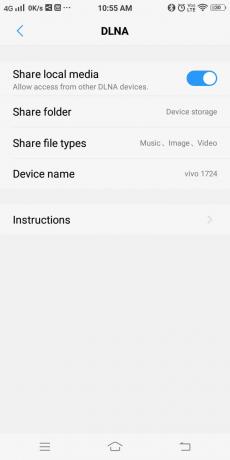
Piezīme: Ja jūsu ierīce nepiedāvā iespēju “Koplietot vietējo multividi”, sazinieties ar ierīces atbalsta dienestu, lai saņemtu papildu palīdzību.
5. Pēc tam instalējiet Multivides atskaņotājs lietotni savā Xbox One. Pārlūkojiet sadaļu Store un instalējiet programmu Media Player.
6. Viens izdarīts, noklikšķiniet uz Palaist. Tagad pārlūkot ierīcēm, kas pieejamas jūsu tuvumā, un izveidojiet savienojumu ar savu Android tālruni.
7. Visbeidzot, atlasiet saturu, kuru vēlaties skatīt Xbox ekrānā no pārlūkojamā interfeisa.
8. Kad esat atlasījis saturu, noklikšķiniet uz Spēlēt. Un saturs tiks automātiski straumēts uz Xbox One no jūsu tālruņa.
Tādējādi jūsu Android var izmantot kā platformu, lai iespējotu multivides straumēšanu, izmantojot Xbox One.
Lasi arī:Kā skatīt Bluetooth ierīču akumulatora uzlādes līmeni operētājsistēmā Android
5. metode: apraide uz Xbox One, izmantojot AirSync
Piezīme: Pirms turpināt izmantot šo metodi, iespējojiet failu koplietošanas opciju savā Android ierīcē, kā aprakstīts iepriekšējā metodē.
1. Uzstādīt AirSync no Spēļu veikals kā parādīts.
Piezīme: Pārliecinieties, vai jūsu Xbox un Android tālrunis ir savienots ar vienu un to pašu Wi-Fi tīklu.
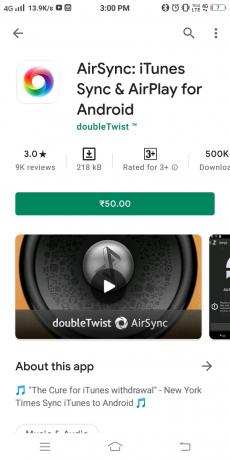
Piezīme: Instalējot AirSync, jūsu ierīcē tiks instalēta arī bezmaksas lietojumprogramma doubleTWIST.
2. Iespējojiet straumēšanas opciju, atlasot AirTwist un AirPlay. Tādējādi Xbox konsolē tiek iespējota lietojumprogramma AirSync.
3. Varat straumēt multividi, izmantojot Xbox konsoli, izmantojot bezmaksas dubultā TWISTlietotni savā mobilajā ierīcē.
4. Tagad uznirstošajā logā tiks pieprasīta straumēšanas atļauja. Šeit atlasiet Xbox konsole kā izvades ierīce un pieskarieties DoubleTwist apraide ikonu.
Piezīme: Pēc šīs procedūras ekrāns kādu laiku būs tukšs. Lūdzu, ignorējiet to un gaidiet, līdz straumēšanas process sāksies pats.
Ieteicams:
- Fix Wireless Xbox One kontrollerim ir nepieciešams PIN operētājsistēmai Windows 10
- Kā noņemt Xbox spēles runas logu?
- Kā straumēt Origin spēles, izmantojot Steam
- Kā novērst OBS, kas neuztver spēles audio
Mēs ceram, ka šī rokasgrāmata bija noderīga un jums tas izdevās apraide uz Xbox One no sava Android tālruņa. Pastāstiet mums, kura metode jums bija vislabākā. Tāpat, ja jums ir kādi jautājumi/komentāri par šo rakstu, droši ievietojiet tos komentāru sadaļā.



